苹果的手机录音怎么导出?很多人都会在iPhone上使用录音功能来记录重要的信息或者留下美好的回忆,有时候我们可能需要将这些录音文件导出到其他应用程序,比如微信。该如何实现呢?在本文中我们将介绍如何简单快捷地将iPhone录音文件导出到微信,让您可以方便地与他人分享这些珍贵的录音。
iPhone录音文件导出到微信
具体步骤:
1.在简洁录音机中点击右上角的编辑按钮
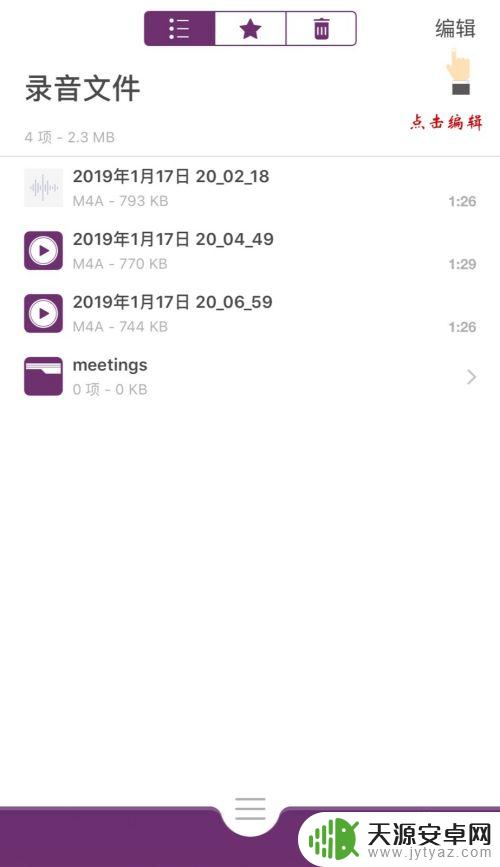
2.选择需要备份和分享的文件,点击“共享”按钮
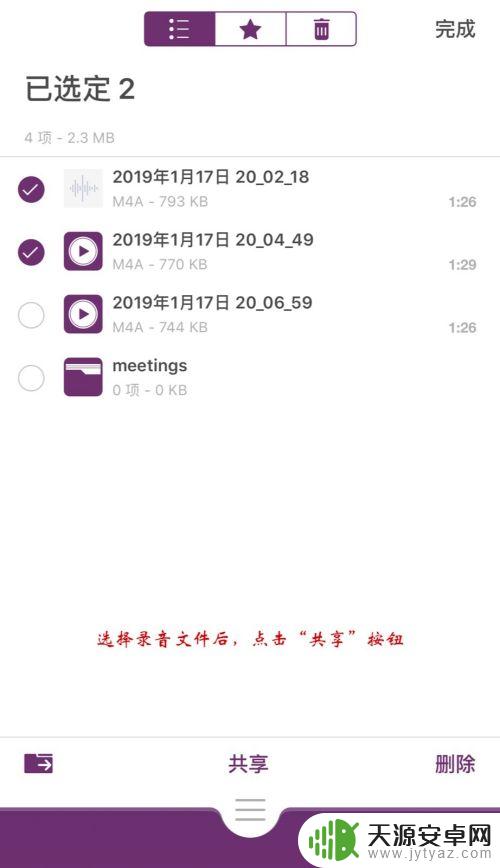
3.第一种导出方式:隔空投送
适用于苹果设备,使用隔空投送在苹果设备间传送文件非常方便。
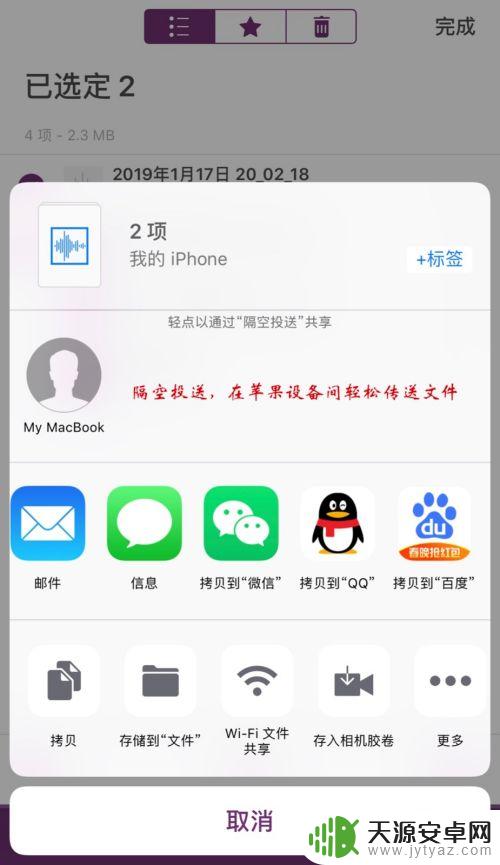
4.第二种导出方式:通过QQ、微信、邮件、短信、百度网盘等方式分享给好友
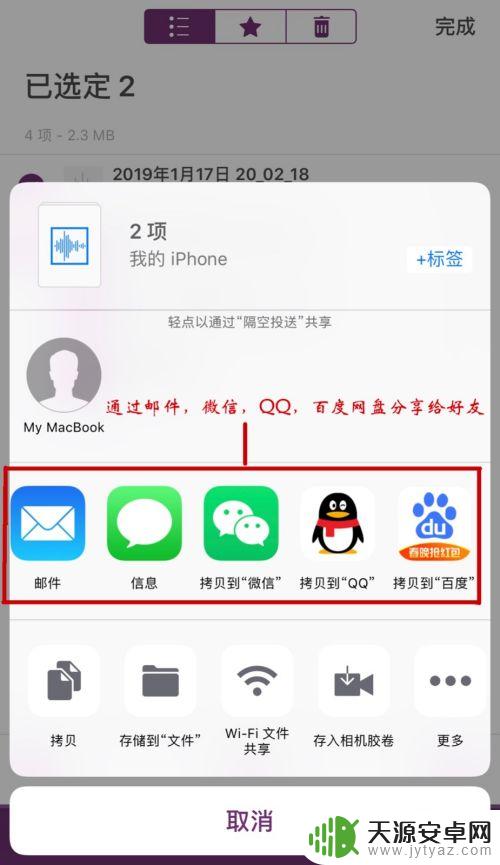
5.第三种导出方式:把文件存储到iCloud云盘,在电脑中打开云盘。即可访问录音文件并下载到电脑中。
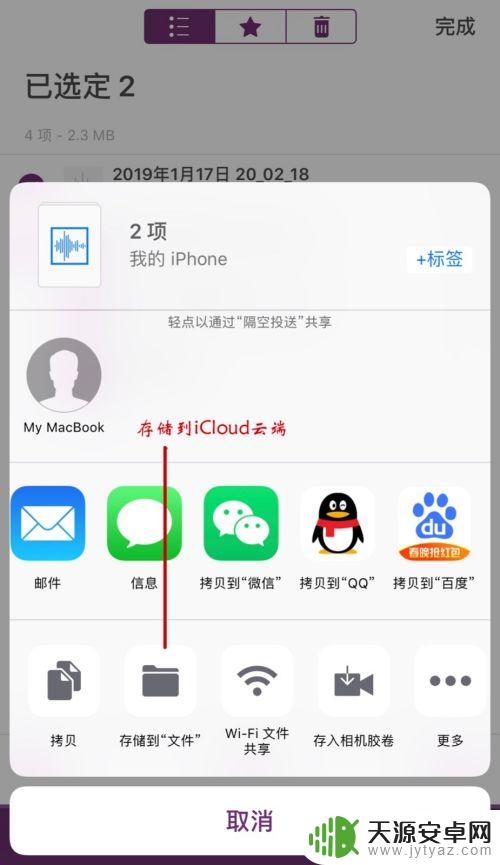
6.第四种导出方式:Wi-Fi文件共享
点击“Wi-Fi文件共享”,会出现“IP地址”。在电脑中的浏览器中打开这个IP地址,即可下载录音文件。
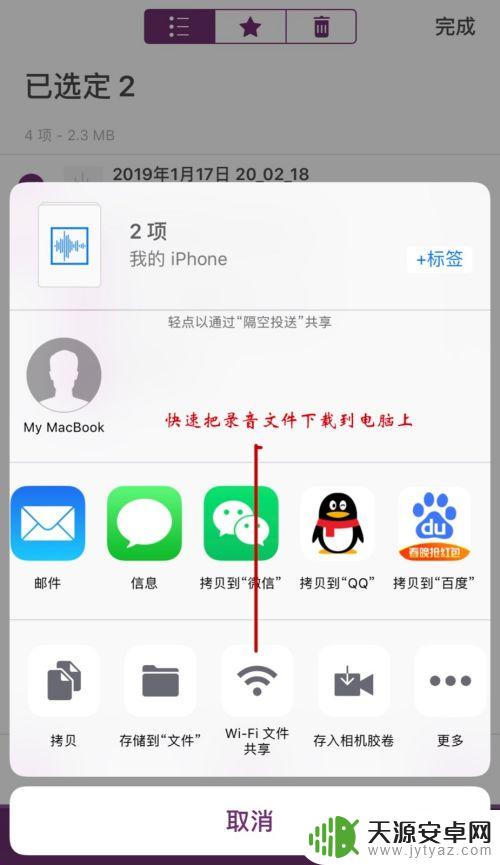
7.第五种导出方式:保存到相册
把录音文件保存到相册中,即可在相册的“视频”中打开录音。USB连接iPhone到电脑,打开“资源浏览器”中的“iPhone相册”,即可下载录音文件到电脑中。
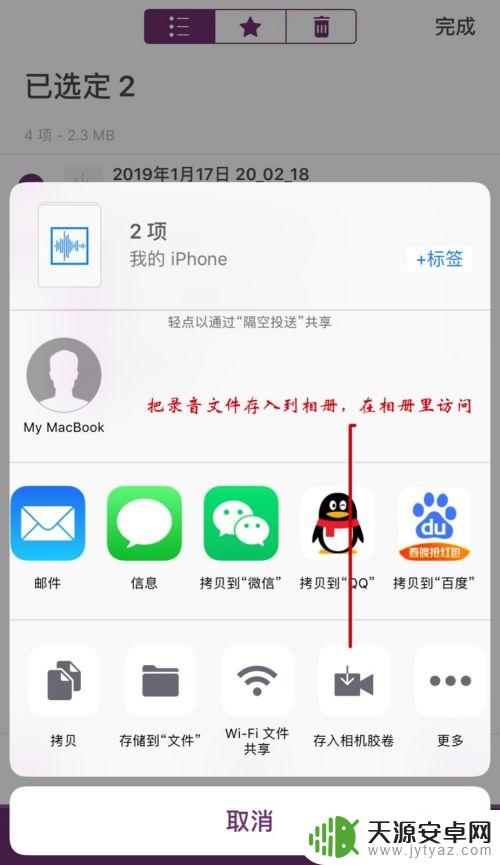
以上就是关于苹果手机录音导出的全部内容,如果有遇到相同情况的用户,可以按照小编的方法来解决。










